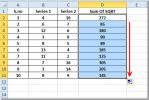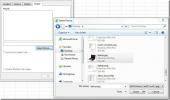Kako ustvariti screencast s programom Microsoft PowerPoint
Za Windows 10 je na voljo ogromno orodij za zaslonske predloge. Glede na vaše potrebe lahko uporabite orodje, bogato s funkcijami, kot je Camtasia, ali za bolj osnovne potrebe lahko poskusite ScreenToGif. Če morate posneti nekaj kratkega in veste, da vam ne bo treba urejati post-produkcije, lahko uporabite PowerPoint. Seveda morate imeti v sistemu nameščen paket Microsoft Office. Tukaj je opisano, kako lahko ustvarite sliko zaslona z Microsoft PowerPoint.
Zaslon s programom Microsoft PowerPoint
Odprite predstavitev Microsoft PowerPoint in pojdite na zavihek Vstavljanje. Na skrajnem desnem kotu na medijskem nizu orodij kliknite gumb Snemanje zaslona.

To bo zmanjšalo vse in dodalo orodno vrstico na vrh zaslona. Lahko posnamete celoten zaslon ali pa izberete določen del posnetka in ga posnamete. Če želite, lahko vključite tudi glas. Privzeto je omogočen in imate možnost vključiti ali izključiti prikaz kazalca v predvajanju zaslona. Ko ste pripravljeni na snemanje, kliknite gumb Snemanje v orodni vrstici.

Preden se snemanje začne kratek odštevek, vam bo PowerPoint povedal, da lahko snemanje končate s tipko na tipkovnici Win + Shift + Q.

Ko končate s snemanjem, se zaslon zaslon samodejno doda predstavitvam PowerPoint. Če želite, ga lahko izvozite na namizje. Z desno tipko miške kliknite zaslon zaslona in izberite možnost Shrani medij kot. Izberite, kam ga želite shraniti, in do njega lahko dostopate iz drugih aplikacij.
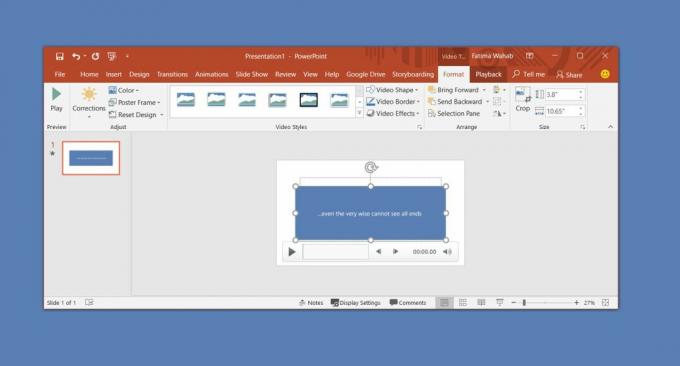
Zaslon zaslona je shranjen kot datoteka MP4, v kateri so vsi medijski predvajalniki in aplikacije za urejanje videov, vključno z Microsoftovim, zdaj že mrtvi Aplikacija Movie Maker lahko igra.
Sam PowerPoint ima nekaj zelo osnovnih orodij za urejanje videov, ki vam omogočajo, da obrežete video, dodate nekaj prehodnih učinkov, vstavite napise in seveda obrežete video. To je približno tako osnovno, kot se dobiva. Za več možnosti urejanja lahko preizkusite aplikacijo Fotografije, ki vam omogoča združiti videoposnetke skupaj.
Ni mogoče ločiti zvoka od video datoteke. Če mislite, da boste morda morali to storiti v postprodukciji, potem to ni orodje, ki bi ga morali uporabljati. Tudi če posnamete glas ločeno, PowerPoint nima možnosti dodajanja zvočnega zapisa v video datoteko. Lahko ga nastavite tako, da se zvočne in video datoteke predvajajo hkrati, vendar je zelo nerodna rešitev.
Iskanje
Zadnje Objave
Excel 2010: funkcija SUMSQ
Excel SUMSQ je zelo uporabna funkcija, ko morate v preglednico vrni...
Vstavite komentarje v program Excel 2010
Z Excelom Pripombe boste lahko dokumentirali svoj podatkovni list, ...
Word 2010: Sinhrono drsenje (pogled drug ob drugem)
Skozi Pogled drug ob drugem funkcija lahko takoj odprete dva dokume...